הפעל יחד ב- Microsoft Teams (ללא תשלום) Windows 11 זה המקום שבו תוכל ליצור קשר עם חברים באמצעות צ'אטים קוליים ווידאו. באפשרותך לבצע שיחה אישית, להמשיך בצ'אט קבוצתי או להתחיל שיחה חדשה.
האם אתה משתמש בפעם הראשונה ב'הפעל ביחד'? אנו ממליצים לבצע שלבים אלה כדי להתחיל את המשחק.
 |
 |
ביצוע שיחות או התחלת צ'אטים קבוצתיים |
 |
 |
||||||
לפני שתתחיל
-
אם הרכיב הגרפי של סרגל המשחק נמצא מחוץ למיקוד או נעלם, הקש על מקש סמל Windows +G כדי לאחזר אותו.
-
אם יש לך שאלות או אם ברצונך לקבל מידע נוסף על הרכיב הגרפי, בקר בהתחל מדריך ושאלות נפוצות עבור הפעל ביחד ב- Microsoft Teams (ללא תשלום).
התחל שיחה מרשימת הצ'אטים האחרונים שלך
כדי להתחיל שיחה או צ'אט קבוצתי מרשימת הצ'אטים האחרונים שלך, בצע את הפעולות הבאות:
-
פתח את הרכיב הגרפי סרגל המשחק, הקש על מקש סמל Windows +G.
-
בחר בלחצן הפעל ביחד בסרגל המשחק. לאחר מכן בחר בלחצן הצמד

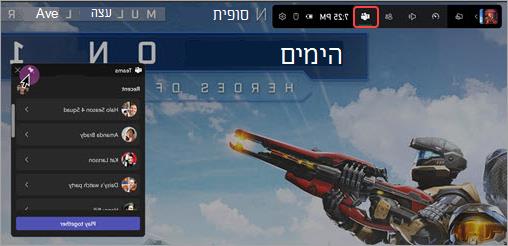
-
בחר צ'אט מהרשימה שלך. אם אתה מתחיל שיחה מתוך צ'אט קבוצתי, תתקשר לכל האנשים בקבוצה.
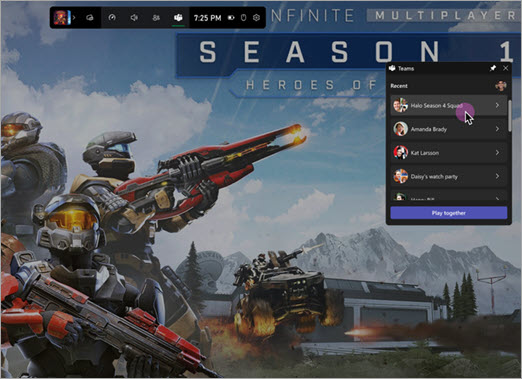
-
באפשרותך לכוונן את הגדרות


-
בחר עבור בשידור חי כדי להתחיל את השיחה.
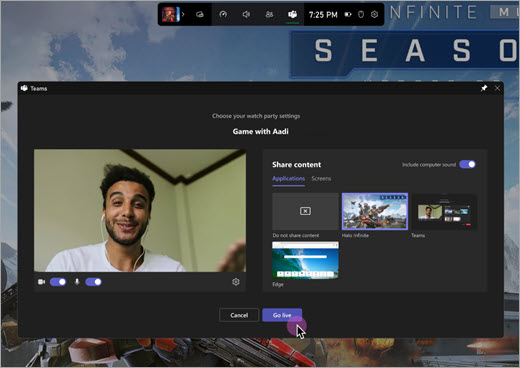
התחלת שיחה חדשה או צ'אט קבוצתי
כדי להתחיל שיחה חדשה או צ'אט קבוצתי, בצע את הפעולות הבאות:
-
פתח את הרכיב הגרפי של סרגל המשחק, הקש על מקש סמל Windows +G.
-
בחר בלחצן הפעל ביחד בסרגל המשחק. לאחר מכן בחר בלחצן הצמד

-
בחר הפעל יחד ובצע את השלבים הבאים בסדר זה.
a. תן שם לקבוצת המשחקים שלך

בצ'אט, תראה בקשה לבחור שם לקבוצת המשחקים שלך או להשתמש בשם ברירת המחדל שסופק.
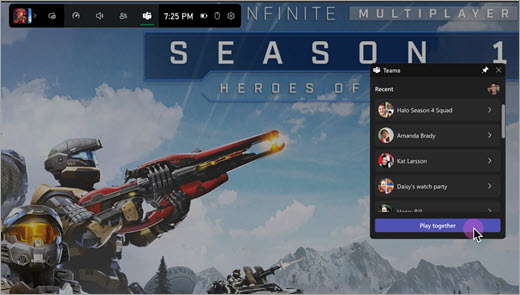
B. אשר כדי להוסיף את הצ'אט לרשימה שלך

לאחר שתזין את השם של קבוצת המשחקים שלך, בחר אשר כדי להוסיף את הקבוצה לרשימת הצ'אטיםשלך או ביטול כדי לצאת מבלי לשלוח שינויים.
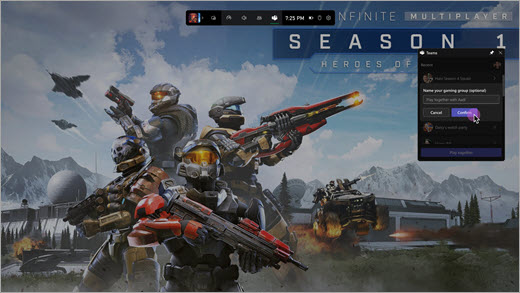
-
בחר את הצ'אט החדש 'הפעל ביחד' מהרשימה האחרונה שלך כדי להתחיל את השיחה. לפני ההצטרפות, באפשרותך לכוונן את הגדרות


-
בחר עבור בשידור חי כדי להתחיל את השיחה.
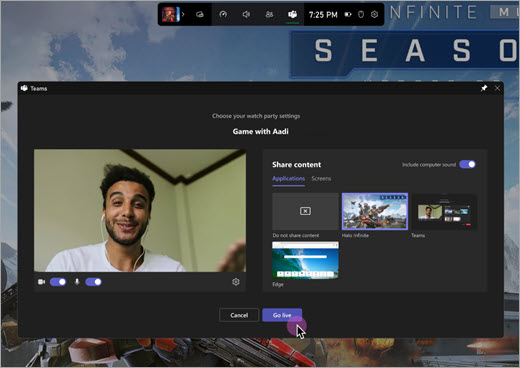
שלב 3: הזמן חברים למשחק שלך ב'שחק ביחד' ב- Microsoft Teams (בחינם)










